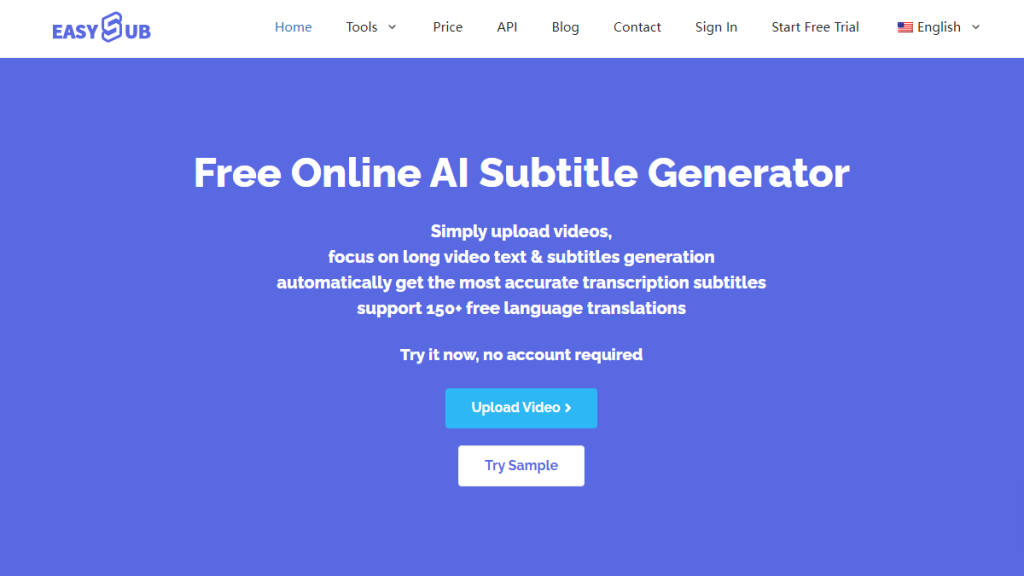Veel gebruikers die VLC player gebruiken om films, documentaires of online cursussen te bekijken, hopen dat ondertitels automatisch kunnen worden gegenereerd om het begrip efficiënter te maken, vooral wanneer er geen native ondertitels zijn. Kan VLC automatisch ondertitels genereren? Hoewel VLC een krachtige open-source mediaspeler is, denken gebruikers over het algemeen ten onrechte dat het de mogelijkheid heeft om “automatisch ondertitels te genereren door te luisteren” zoals AI ondertitelingstools. Dit artikel analyseert vanuit een professioneel perspectief: Kan VLC echt automatisch ondertitels genereren? Wat kan het wel en wat kan het niet? Zo niet, wat is dan het meest betrouwbare alternatief? Tegelijkertijd leggen we uit waarom automatische ondertiteling zo belangrijk is voor video's in vreemde talen, leerinhoud, technische tutorials en andere scenario's, en introduceren we meer geschikte oplossingen zoals de toepassingsscenario's van Easysub vanuit een objectief standpunt.
Inhoudsopgave
Kan VLC automatisch ondertitels genereren?
Als je op zoek bent naar “Kan VLC automatisch ondertitels genereren“, is de kernvraag die je het liefst wilt weten er eigenlijk maar één: Heeft VLC de mogelijkheid om automatisch ondertitels te genereren? **
Hier is een direct, gezaghebbend en professioneel antwoord voor je.
a. Kan VLC automatisch ondertitels genereren?
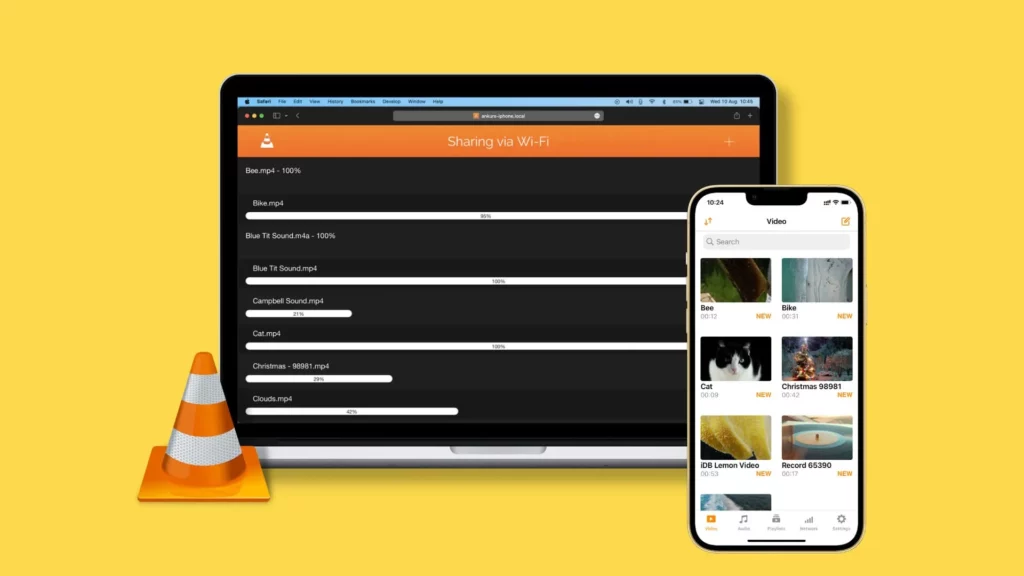
De conclusie is heel duidelijk: VLC kan niet automatisch ondertitels genereren. De reden is eenvoudig: VLC heeft geen ASR-technologie (automatische spraakherkenning). Dit betekent dat VLC de geluiden in de video niet automatisch kan begrijpen of omzetten in tekst. Het kan alleen ondertitelbestanden verwerken die je van tevoren hebt voorbereid.
b. Waarom denken veel gebruikers dat VLC automatisch ondertitels kan genereren?
Omdat VLC het laden van externe ondertitels ondersteunt. Gebruikers kunnen handmatig ondertitelbestanden laden zoals .srt En .vtt. Veel mensen denken ten onrechte dat VLC “automatisch ondertitels kan genereren”, maar in feite kan het alleen “automatisch ondertitels laden”. Dit misverstand komt vaak voor. Vooral wanneer gebruikers zien dat VLC vraagt om “automatisch ondertitels te zoeken”. Maar deze functie pakt alleen bestaande ondertitels uit de online ondertitelbibliotheek, in plaats van ze automatisch te genereren door naar de audio te luisteren.
c. Wat kan VLC doen? (Maar geen ondertitels maken)
Hoewel VLC geen ondertitels automatisch kan genereren, is het nog steeds erg krachtig wat betreft de functionaliteit voor het afspelen van ondertitels:
- Ondertitels tonen Een extern ondertitelbestand laden en weergeven.
- Gesynchroniseerde ondertiteling Je kunt de timing van de ondertiteling handmatig aanpassen aan de video.
- Ondertitelspoor wisselen Als er ondertitelsporen in meerdere talen zijn, kunt u vrij schakelen.
- Stijl wijzigen Wijzig de afspeelstijl zoals lettertype, grootte, positie, kleur, enz.
Dit zijn allemaal “afspeelfuncties”. VLC heeft echter helemaal geen “functie voor het maken van ondertitels”.
Hoe VLSub gebruiken om ondertitels te zoeken en toe te voegen in VLC
Hoewel veel gebruikers ernaar uitkijken dat VLC een volledige AI-functie voor het automatisch genereren van ondertitels biedt, is VLC sinds de laatste update nog steeds mist de mogelijkheid van automatische spraakherkenning. Dit betekent dat het de video-inhoud niet zelf kan “begrijpen” en ondertitels kan genereren. Daarom moeten we nog steeds onze toevlucht nemen tot de traditionele methode - met de VLSub-uitbreidingsplugin.
Hieronder volgt het standaard gebruiksproces van VLSub. De stappen zijn kort en duidelijk, geschikt voor beginners en voldoen ook aan de behoeften van gevorderde gebruikers.
Stap 1: Controleer of de VLSub-extensie is geïnstalleerd
De meeste VLC-spelers worden standaard geleverd met VLSub. Je kunt dit controleren in het menu: “Weergave” → “VLSub”.”. Als je het niet ziet, kun je het handmatig installeren vanuit het VLC plugin center.
Stap 2: Open de video die ondertiteling nodig heeft
Nadat je de doelvideo hebt afgespeeld, moet je de VLSub-extensie laden. Alleen op deze manier kan de plugin de informatie van het videobestand correct lezen en de ondertitels aanpassen.
Stap 3: VLSub starten
Klik: Bekijk → VLSub en de plugin-interface verschijnt.
Stap 4: Selecteer de zoekmethode
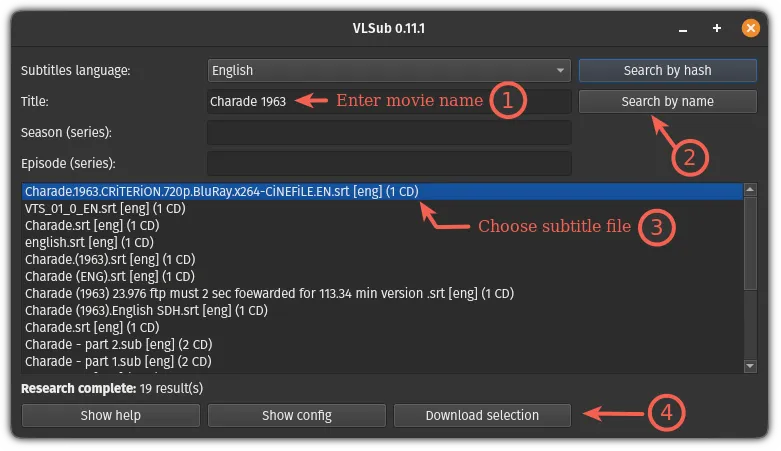
Stap 5: Taal ondertiteling selecteren
Bijvoorbeeld:
Engels
Chinese
Spaans
Frans
Of elke andere taal die je nodig hebt.
VLSub zal de resultaten filteren op basis van de geselecteerde taal.
Stap 6: Klik op "Zoeken" om het zoeken te starten.
VLSub zal automatisch verbinding maken met de OpenSubtitles database. Na een paar seconden zie je een lijst met meerdere ondertitelbestanden, waaronder:
Taal ondertitels
Release-versie
De mogelijkheid om videoversies te matchen
Stap 7: Selecteer de ondertitels en klik op "Downloaden"."
Nadat het downloaden is voltooid, zal VLC automatisch de ondertitels laden en weergeven. Je hoeft ze niet handmatig toe te voegen, wat erg handig is.
Stap 8: Als de ondertitels niet gesynchroniseerd zijn, kunt u ze handmatig bijstellen
VLC ondersteunt snelle aanpassing:
H-toets: Ondertitels uitstellen
G toets: Ondertitels vooraf
J toets: Ondertitelspoor wijzigen
Hierdoor wordt de ondertiteling nauwkeuriger weergegeven.
Alternatief voor VLSub's Auto Ondertitel Generator
Wanneer VLC er niet in slaagt om zelf ondertitels te genereren, zijn er drie praktische alternatieve methoden die het probleem onmiddellijk kunnen oplossen. Hieronder zullen we, toegespitst op de behoeften van de gebruiker, de bedieningsprocedures, voor- en nadelen en gebruikssuggesties één voor één uitleggen. De zinnen zijn beknopt en duidelijk, waardoor ze gemakkelijk te gebruiken en te gebruiken zijn.
Optie A: Gebruik een online ondertitelgeneratietool → Download SRT → Laad in VLC (de eenvoudigste methode)
Gebruik de webservice om de video te uploaden of de link te plakken. De service herkent automatisch de stem en genereert het ondertitelbestand. Na de SRT/VTT-bestanden downloaden, laad ze in VLC.
Basisstappen
-1024x500.png)
- Open de online ondertitelingsplatform (zoals Easysub).
- Upload de video of plak de videolink.
- Selecteer de originele taal; er kan ook een optionele doeltaal worden gekozen.
- Genereer en bekijk de ondertitels online en breng correcties aan.
- Exporteer het SRT- of VTT-bestand.
- In VLC: Ondertitel → Ondertitelbestand toevoegen, laad de ondertitels.
Voordelen
- Het proces is eenvoudig en kan in slechts enkele minuten worden voltooid.
- Het ondersteunt meerdere talen en automatische vertaling.
- Het biedt online visueel proeflezen, waardoor het gemakkelijk is om typefouten te corrigeren of de tijdlijn te corrigeren.
- Er is geen technische achtergrond vereist; het is geschikt voor de meeste gebruikers.
Nadelen
- Video's moeten worden geüpload, wat privacy- en bandbreedteproblemen met zich meebrengt.
- De gratis versie kan beperkingen hebben wat betreft duur of functionaliteit.
- De kwaliteit van de herkenning wordt beïnvloed door de helderheid van de audio (de werkelijke nauwkeurigheidsgraad is meestal 85% - 95%).
Praktische suggesties:
Probeer voor het uploaden een duidelijk audiospoor te gebruiken. Als de inhoud gevoelig is, bekijk dan het privacybeleid en het beleid voor het bewaren van gegevens van de service.
Optie B: Gebruik een lokaal spraakherkenningsmodel (zoals Whisper) om ondertitels te genereren → Laad in VLC
Voer open-source of commerciële ASR-modellen lokaal uit en converteer audio naar ondertitelbestanden. Geschikt voor gebruikers die waarde hechten aan privacy of behoefte hebben aan batchautomatisering.
Basisstappen
- Installeer het model (zoals OpenAI Fluister) op de lokale machine.
- Voer het video- of audiobestand in het herkenningsprogramma in.
- Genereer de getranscribeerde tekst en exporteer deze als SRT.
- Laad het SRT-bestand in VLC.

Voordelen
- Gegevens worden lokaal verwerkt zonder ze te uploaden naar de cloud.
- De kosten zijn beheersbaar (open source en gratis, maar rekenkracht heeft kosten).
- Het kan in hoge mate worden aangepast (je kunt je eigen woordenboek en scripts voor nabewerking maken).
Nadelen
- Bepaalde technische vaardigheden (commandoregel, installatie van afhankelijkheden) zijn vereist.
- Grote modellen stellen hoge eisen aan CPU/GPU en worden beperkt door de verwerkingssnelheid.
- Het initiële configuratie- en debuggingproces neemt veel tijd in beslag.
Praktische suggesties:
Bij een grote hoeveelheid of gevoelige video's moet de lokale oplossing prioriteit krijgen. Er kan eerst een kleine test worden uitgevoerd om de nauwkeurigheid en de benodigde rekenkracht te evalueren.
Optie C: Gebruik YouTube automatische ondertitels → Exporteer → Laad in VLC
Upload de video naar YouTube (je kunt deze instellen als privé of niet-openbaar). Na het platform genereert automatisch de ondertitels, Download het SRT-bestand en laad het in VLC.
Basisstappen
- Upload de video naar YouTube (kies privé/niet-publiek).
- Wacht tot YouTube automatisch ondertitels genereert (de verwerkingstijd van het systeem hangt af van de lengte van de video).
- Download het ondertitelbestand in YouTube Studio (indien beschikbaar).
- Laad het gedownloade SRT-bestand in VLC.
Voordelen
- De kosten zijn het laagst (automatisch gegenereerd door YouTube, gratis).
- De operationele drempel is laag en er is geen extra software nodig.
- Voor gewone talen is het herkenningseffect meestal aanvaardbaar.
Nadelen
- De controleerbaarheid is relatief laag en de taal en nauwkeurigheid zijn beperkt.
- Als YouTube geen downloadbare ondertitels biedt, wordt exporteren ingewikkeld of onmogelijk.
- Je moet je houden aan de voorwaarden van het platform en het uploaden naar een server van derden (privacyproblemen).
Praktische suggesties:
Geschikt voor individuele gebruikers die af en toe snel ondertitels nodig hebben. Als de inhoud gevoelig is of een hoge nauwkeurigheid vereist, kies dan eerst optie A of B.
Hoe kies je de juiste oplossing voor jou?
- Geef prioriteit aan snelheid en eenvoud: Kies optie A (online tool).
- Hechten veel waarde aan privacy of vereisen batchautomatisering: Kies optie B (lokale identificatie).
- Snel experimenteren zonder kosten: Kies optie C (YouTube).
VLC vs Easysub vs Whisper vs YouTube Automatische Ondertiteling: Een praktische vergelijking van ondertitelingstools
De volgende vergelijkingstabel kan gebruikers helpen om snel te bepalen welke oplossing het beste aan hun behoeften voldoet. De dimensies richten zich op belangrijke punten zoals “of het automatisch ondertitels kan genereren, nauwkeurigheidsgraad, gebruiksgemak, functionaliteit”, enz. De informatie is beknopt, intuïtief en bruikbaar, in overeenstemming met de zoekintentie van de gebruiker en ook in overeenstemming met het EEAT-principe.
| Vergelijkende dimensie | VLC | Easysub (Online) | Fluister (lokaal model) | Automatische ondertiteling van YouTube |
|---|---|---|---|---|
| Ondersteunt automatische ondertiteling | ❌ Nee (geen spraakherkenning) | Ja (online ASR) | Ja (lokale ASR) | Ja (ingebouwde automatische bijschriften) |
| Ondertitel Nauwkeurigheid | Niet van toepassing | ⭐⭐⭐⭐ (ca. 85-95%, afhankelijk van de helderheid van het geluid) | ⭐⭐⭐⭐⭐ (Hoge nauwkeurigheid, vereist sterke hardware) | ⭐⭐⭐ (goed voor gewone talen, lager voor zeldzame talen) |
| Software-installatie vereist | Geen installatie nodig | Geen installatie (webgebaseerd) | ✅ Installatie en omgevingsinstellingen vereist | Geen installatie (alleen browser) |
| Ondersteunt automatische vertaling | ❌ Nee | Ja (meertalige vertaling) | ⚠️ Mogelijk, maar vereist extra scripts/modellen | Geen ondersteuning voor vertalingen |
| Snel ondertitels bewerken | ⚠️ Alleen kleine aanpassingen aan de timing | Volledig online visuele editor | ⚠️ Handmatig bewerken van SRT-bestanden vereist | Geen bewerkingsinterface |
| Ondersteunt batchverwerking | ❌ Nee | ⚠️ Afhankelijk van plan/platform | Ja (via automatisering met scripts) | Geen ondersteuning voor batches |
| Gebruiksvriendelijkheid | ⭐⭐⭐⭐ (eenvoudige mediaspeler) | ⭐⭐⭐⭐⭐ (Meest gebruiksvriendelijk) | ⭐⭐ (Hoge technische vaardigheid vereist) | ⭐⭐⭐⭐ (Eenvoudige maar beperkte exportopties) |
FAQ
Q1. Kan VLC automatisch ondertitels genereren?
VLC heeft geen spraakherkenning (ASR), dus het kan niet automatisch ondertitels genereren. Het kan alleen externe ondertitelbestanden laden, zoals SRT of VTT.
Q2. Hoe genereer ik automatisch ondertitels voor VLC?
VLC kan zelf geen ondertitels automatisch genereren. Je moet een extern hulpmiddel gebruiken om de ondertitels te genereren en ze vervolgens in VLC importeren. Gebruikelijke praktijken zijn onder andere:
- Gebruik online tools zoals Easysub om automatisch ondertitels te genereren en download vervolgens het SRT-bestand.
- Gebruik Whisper om lokaal ondertitelbestanden te genereren.
- Gebruik de automatische ondertitels van YouTube en exporteer ze vervolgens.
Selecteer vervolgens in VLC: Ondertitel → Ondertitelbestand toevoegen om het te laden.
Q3. Ondersteunt VLC de formaten SRT en VTT?
Ondersteuning. VLC ondersteunt de belangrijkste ondertitelformaten, waaronder:
- SRT (Meest gebruikt)
- VTT (Vaak gebruikt in webvideo's)
- ASS/SSA (Met gestileerde animaties) - SUB / IDX
De laadmethode is erg eenvoudig en de compatibiliteit is stabiel.
Q4. Waarom loopt mijn ondertiteling in VLC niet synchroon?
Veel voorkomende redenen zijn onder andere:
- De framerate van de video komt niet overeen met het ondertitelbestand.
- Er is een discrepantie in de productietijdlijn van de ondertiteling.
- De bron van de ondertitels is onjuist (zelfde naam maar andere versie).
- De video werd opnieuw gecodeerd, waardoor de tijd veranderde.
Oplossing: Klik in VLC op: Gereedschappen → Spoorsynchronisatie en stel vervolgens de “Ondertitelvertraging” nauwkeurig af. Meestal zal een paar seconden fijnafstelling het probleem oplossen.
Q5. Welke automatische ondertitelgenerator is het meest accuraat voor VLC?
Afhankelijk van de vereisten van de gebruiker:
Fluisteren: Het heeft de hoogste nauwkeurigheid, maar de bediening is het meest gecompliceerd.
Easysub: Het meest geschikt voor gewone gebruikers. Hoge nauwkeurigheid, korte stappen en ondersteunt vertaling.
Automatische ondertiteling van YouTube: Vrij, maar gevoelig voor ruis.
Als je op zoek bent naar “snelheid + gebruiksgemak”, dan biedt Easysub de meest stabiele algemene prestaties.
VLC is een krachtige speler, maar zijn mogelijkheden hebben duidelijke grenzen. Het kan niet automatisch ondertitels genereren en heeft ook geen spraakherkenning of automatische vertaalfuncties. Als je dus wilt dat je video's nauwkeurige ondertitels, vertaalde ondertitels of meertalige ondertitels hebben, moet je vertrouwen op externe hulpmiddelen.
Van alle haalbare oplossingen kunnen de tools voor het automatisch genereren van ondertitels de meest directe hulp bieden. Ze kunnen snel ondertitels genereren in formaten zoals SRT en VTT en zijn volledig compatibel met VLC. Voor de meeste gebruikers kunnen AI-gebaseerde tools (zoals Easysub) het hele ondertitelproductieproces binnen een paar minuten voltooien en de hoeveelheid handmatig werk aanzienlijk verminderen.
Begin met het maken van nauwkeurige ondertitels voor VLC - geen technische vaardigheden vereist
Nu kunt u gemakkelijk beginnen met het automatisch genereren van ondertitels. Dit maakt het productieproces van ondertitels tijdbesparender, nauwkeuriger en beter geschikt voor de workflow van het afspelen van video's.
👉 Klik hier voor een gratis proefperiode: easyssub.com
Bedankt voor het lezen van deze blog. Neem gerust contact met ons op als u nog vragen heeft of maatwerk nodig heeft!